Anda dapat mengirim kuis Forms kepada siswa menggunakan fitur Tugas di Microsoft Teams untuk Pendidikan. Siswa dapat mengerjakan kuis—dan Anda dapat menilainya—tanpa meninggalkan Teams. Pelajari selengkapnya tentang membuat kuis di Microsoft Forms.
Menetapkan kuis untuk siswa di Teams
-
Navigasikan ke tim kelas yang diinginkan, lalu pilih Tugas.
-
Pilih Buat > Kuis Baru.
-
Pilih Kuis Baru untuk membuat kuis baru atau pilih kuis yang sudah ada. Gunakan bilah pencarian jika Anda tidak melihat kuis yang Anda cari secara langsung.
Catatan: Jika Anda memilih Kuis baru, jendela baru untuk Microsoft Forms akan terbuka sebaris di Teams sebagai formulir tanpa judul. Buat kuis di Forms, lalu kembali ke Teams. Kuis baru sekarang akan tersedia untuk ditetapkan kepada siswa.
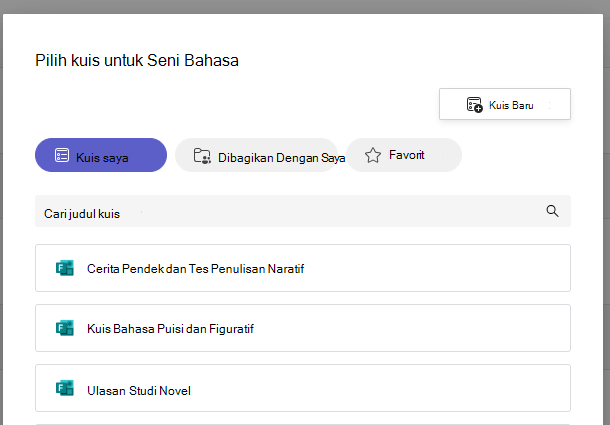
Setelah Anda memilih kuis yang diinginkan, kuis akan muncul dalam tugas Anda di bawah Instruksi. Masukkan sisa pengaturan tugas yang Anda inginkan, lalu pilih Tetapkan.
Siswa akan dapat mengirimkan kuis secara langsung di Teams, tempat Anda dapat menilainya.
Catatan: Forms menghitung poin yang diperoleh secara otomatis untuk pertanyaan pilihan ganda. Lihat bagian Nilai kuis di Teams di artikel ini untuk detail tentang meninjau dan mengembalikan hasil kuis.
Kuis berwaktu
Atur batas waktu untuk kuis dengan menavigasi ke ikon jam. 
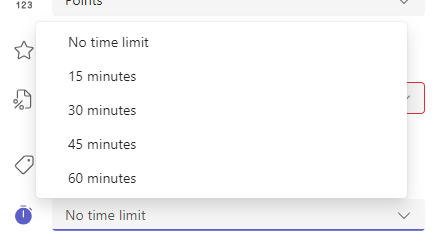
Secara default, kuis tidak akan diberi waktu. Kuis berwaktu dapat diatur selama 1 - 999 menit.
Nilai dan kembalikan umpan balik kepada siswa
-
Pilih Tugas dalam tim kelas yang diinginkan, lalu pilih kuis Anda.
Secara default, tugas akan muncul dalam urutan tanggal jatuh tempo dan memperlihatkan berapa banyak siswa yang telah mengirimkan masing-masing tugas.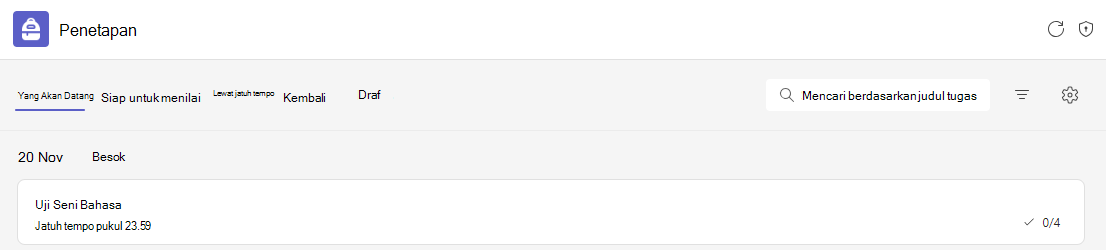
-
Di tab Untuk mengembalikan, Anda bisa melihat semua siswa menetapkan kuis dan status pekerjaan mereka: Tidak diserahkan, Ditampilkan, dan Diserahkan.
Pilih Diaktifkan di samping nama siswa untuk ditinjau.
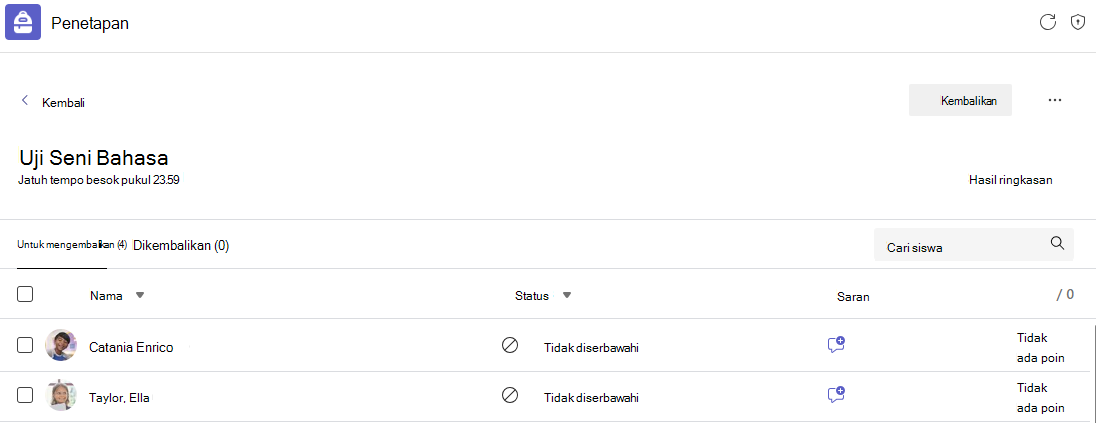
Tips: Anda dapat membuka beberapa kuis untuk ditinjau dan dinilai dalam satu waktu. Di tab Untuk mengembalikan, pilih menu menurun Status untuk mengurutkan siswa menurut status tugas. Pilih kotak centang untuk siswa yang telah menyerahkan pekerjaan, lalu pilih grup yang disorot untuk membuka.
-
Tampilan penilaian tugas akan terbuka untuk hasil kuis siswa. Saat Meninjau, Anda dapat:
Pilih Tinjau di samping untuk berpindah dari pertanyaan ke pertanyaan saat Anda meninjau kuis siswa.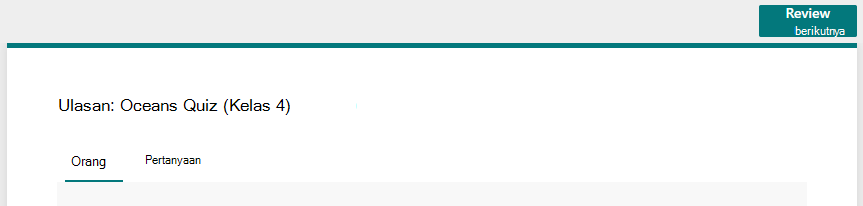
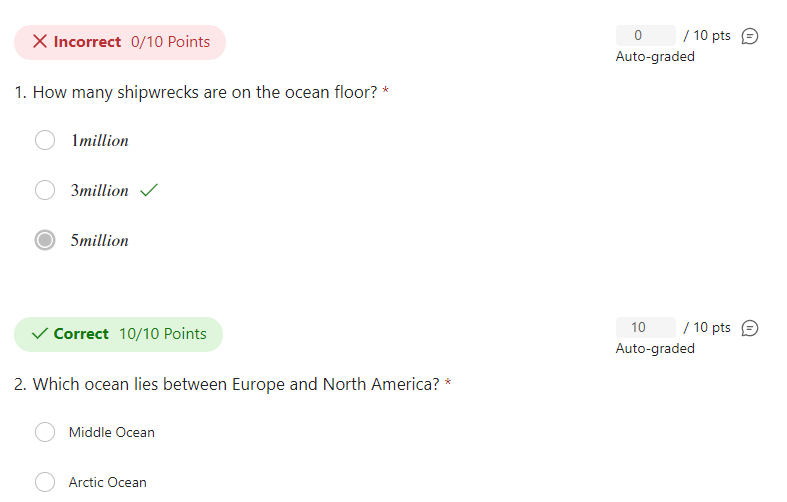

Tinjau respons jawaban singkat dan esai dan tambahkan poin.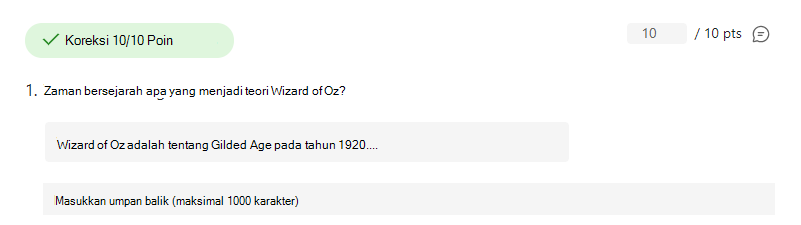


-
Untuk memposting skor siswa dan mengembalikan kuis yang dinilai kepada mereka, pilih Opsi lainnya

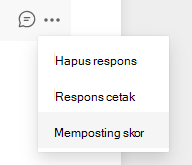
-
Kembali ke dan refresh kuis yang ditetapkan. Kuis yang telah Anda nilai dan kembalikan akan diperlihatkan di tab Dikembalikan .
Saat Anda perlu mengumpulkan respons dari siswa Anda di luar skenario kuis, Anda masih bisa menggunakan Tugas untuk mendistribusikan formulir atau survei yang Anda buat di Forms.
-
Di Microsoft Forms, pilih formulir atau survei yang ingin Anda tetapkan.
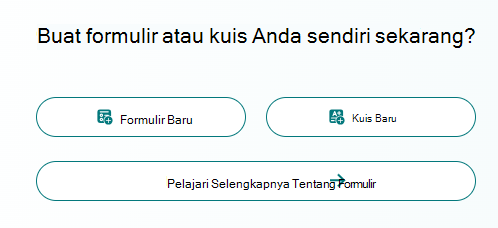
-
Pilih tombol Kumpulkan respons , salin tautan ke formulir.
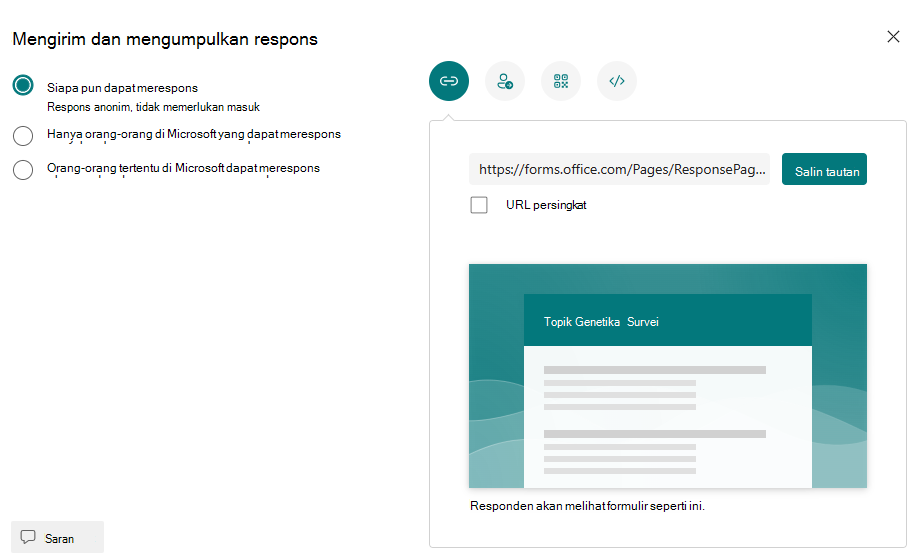
Catatan: Pastikan izin menampilkan diatur sesuai dengan kebutuhan Anda untuk skenario—untuk menetapkan kepada siswa, Hanya orang-orang di organisasi saya yang dapat merespons memastikan privasi di dalam sekolah atau distrik Anda, sementara Siapa pun yang memiliki tautan dapat merespons dapat berguna untuk mengirim formulir ke keluarga.
-
Buka Teams dan navigasikan ke tab Tugas di tim kelas Anda. Sama seperti Anda akan membuat tugas baru untuk esai, proyek, pilih Buat > TugasBaru.
-
Isi instruksi tugas Anda dan pilih Lampirkan.
-
Di menu Lampirkan, pilih Tautan, lalu tempelkan di link Formulir yang Anda salin sebelumnya dan masukkan teks tampilan. Pilih Lampirkan.
-
Isi detail tugas yang tersisa, lalu pilih Tetapkan.
Pelajari selengkapnya
Microsoft Forms untuk Pendidikan
Membuat kuis menggunakan Microsoft Forms










